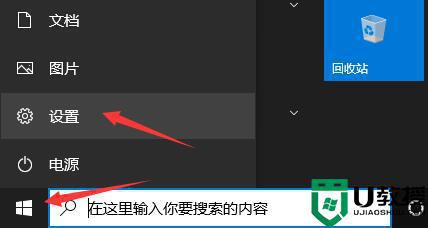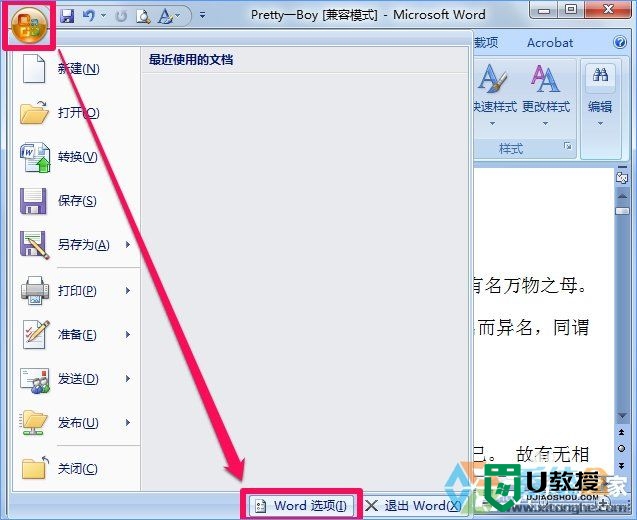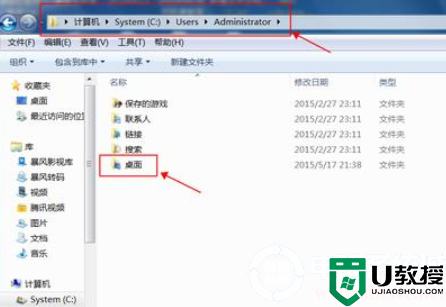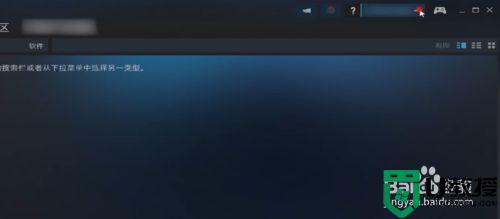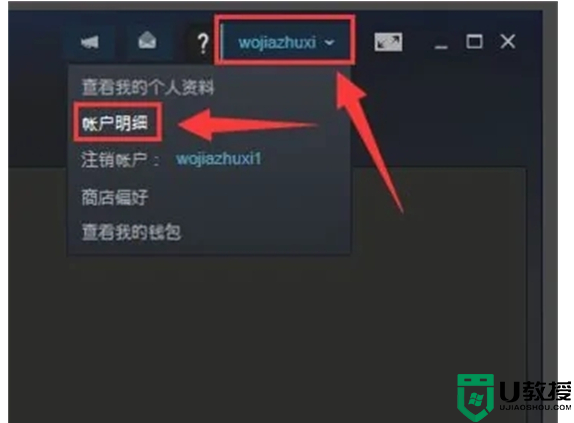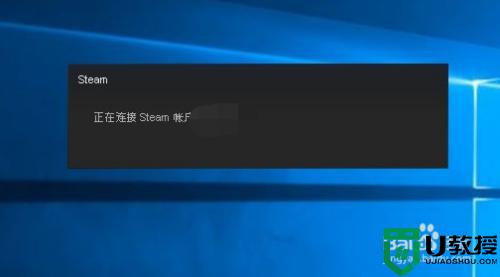steam怎么更改下载位置 steam如何更改下载路径
时间:2022-09-22作者:huige
当我们在steam上面下载游戏的时候,一般都会存放在某个磁盘中,当下载大型游戏的话就会很占用磁盘内存而出现磁盘空间不足的情况,那就需要更改下载位置,那么steam怎么更改下载位置呢?针对此问题,本文给大家讲述一下steam更改下载路径的详细方法吧。
具体步骤如下:
1、登录Steam后,点击左上角的Steam,选择设置。
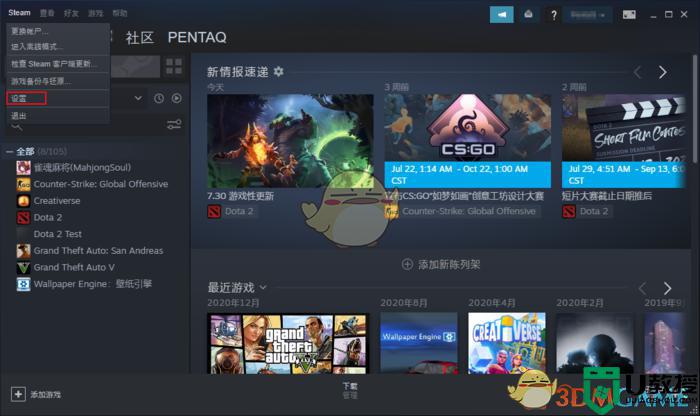
2、点击设置页面左侧的下载。
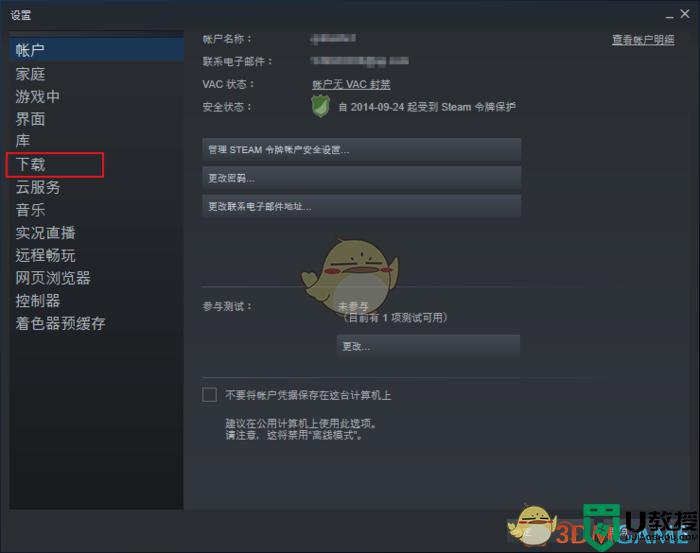
3、在下载设置中,点击内容库下方的Steam库文件夹。
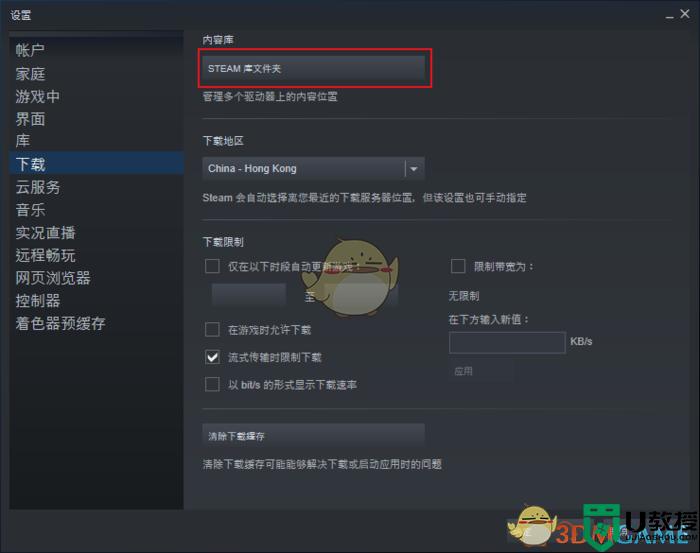
4、点击左下角的添加库文件夹。
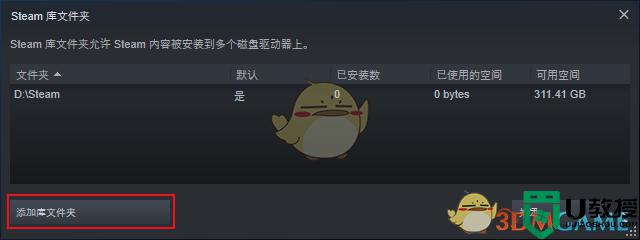
5、新建或选择一个新的Steam库文件夹即可。
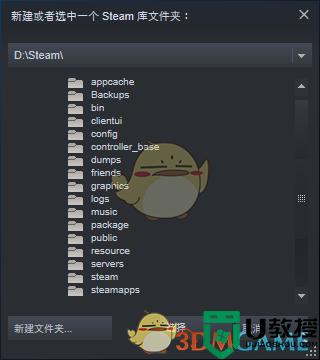
以上给大家讲解的就是steam如何更改下载路径的详细内容,有需要的用户们可以参考上面的方法来进行更改吧。